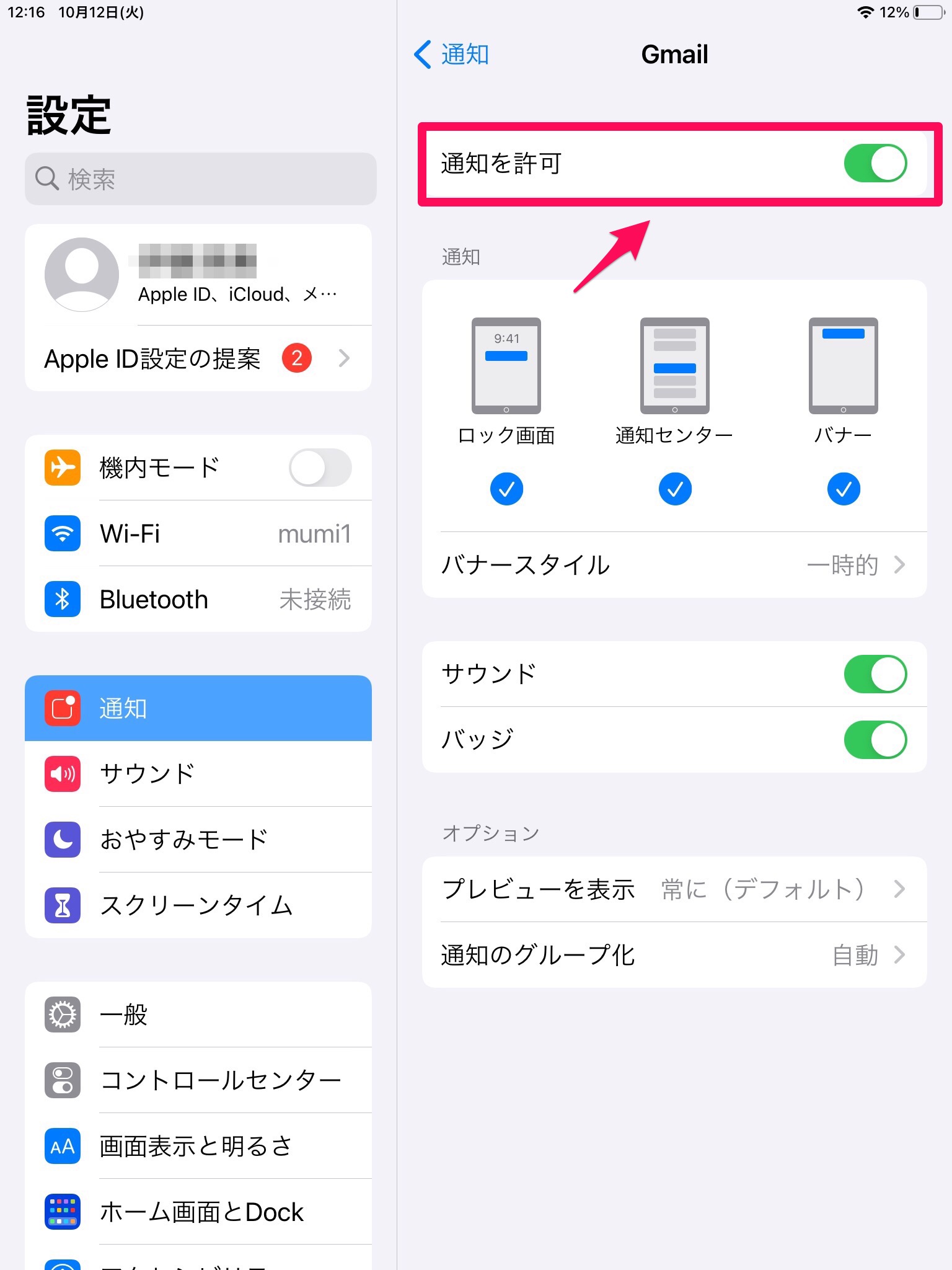【iPad】通知をオフにする方法を解説!
iPadを使っていると色々な通知が届くものの、通知内容の多くはそれほど大切な内容のものではないことが多いので、できたら通知を「OFF」にしたいと思ったこともあるのではないでしょうか。
この記事でiPadの通知を「OFF」にする色々な方法を紹介します。
Contents[OPEN]
【iPad】通知の種類と一部をオフにする方法
iPadの通知には他にもいろいろな種類があります。
通知には種類があるよ
iPadの通知には大きく分けて3つの種類があります。
「ロック画面通知」「通知センター」「バナー通知」の3つです。
iPadの電源ボタンを押すとまずロック画面が立ち上がりますが、新着メッセージなどの通知があるとロック画面上に表示されます。
これが「ロック画面通知」です。
「通知センター」とは、ロック画面やホーム画面を上から下に向かってスワイプすると表示される通知のことで、すべての通知をまとめて表示してくれる便利な機能です。
「バナー通知」とは、ロックされていないiPadのホーム画面の上部に表れる通知のことで、約7秒間表示された後に自動的に消えます。
通知機能の一部だけオフにする方法
新着メッセージや新着情報などの通知は、自分がチェックしたいときに確認したいと感じている人は多いです。
そんなとき、iPadなら通知機能を個別に設定できるんです。
設定方法を説明します。
ホーム画面にある「設定」アプリをタップして開きましょう。
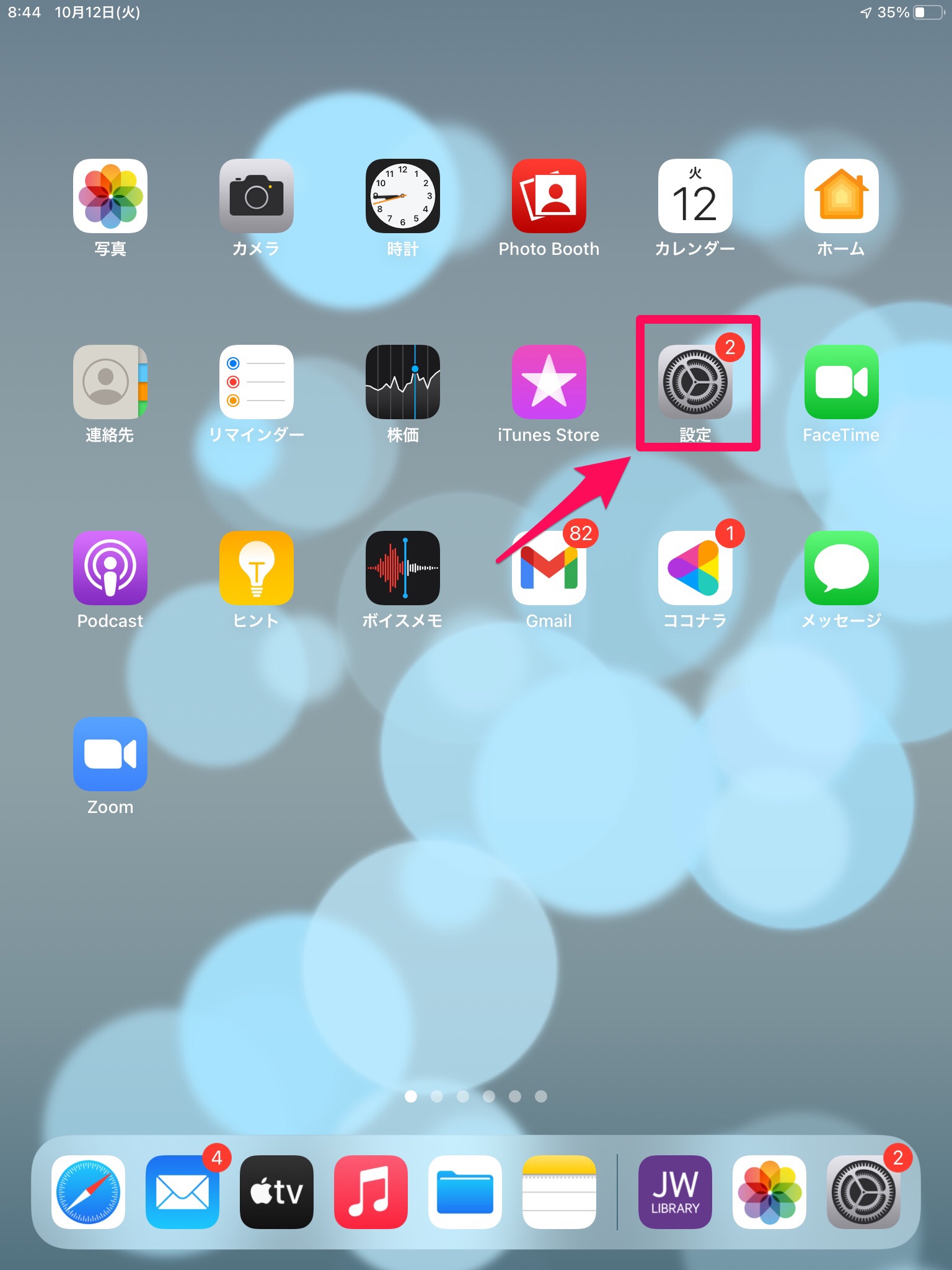
「設定」画面が立ち上がったら、まず左メニューの中にある「通知」を選択してタップします。画面の右側に「通知」のメニューが表れ「通知スタイル」が表示されます。その中にアプリが一覧になって表示されるので、通知機能を個別に設定したいアプリを1つ選びタップしましょう。
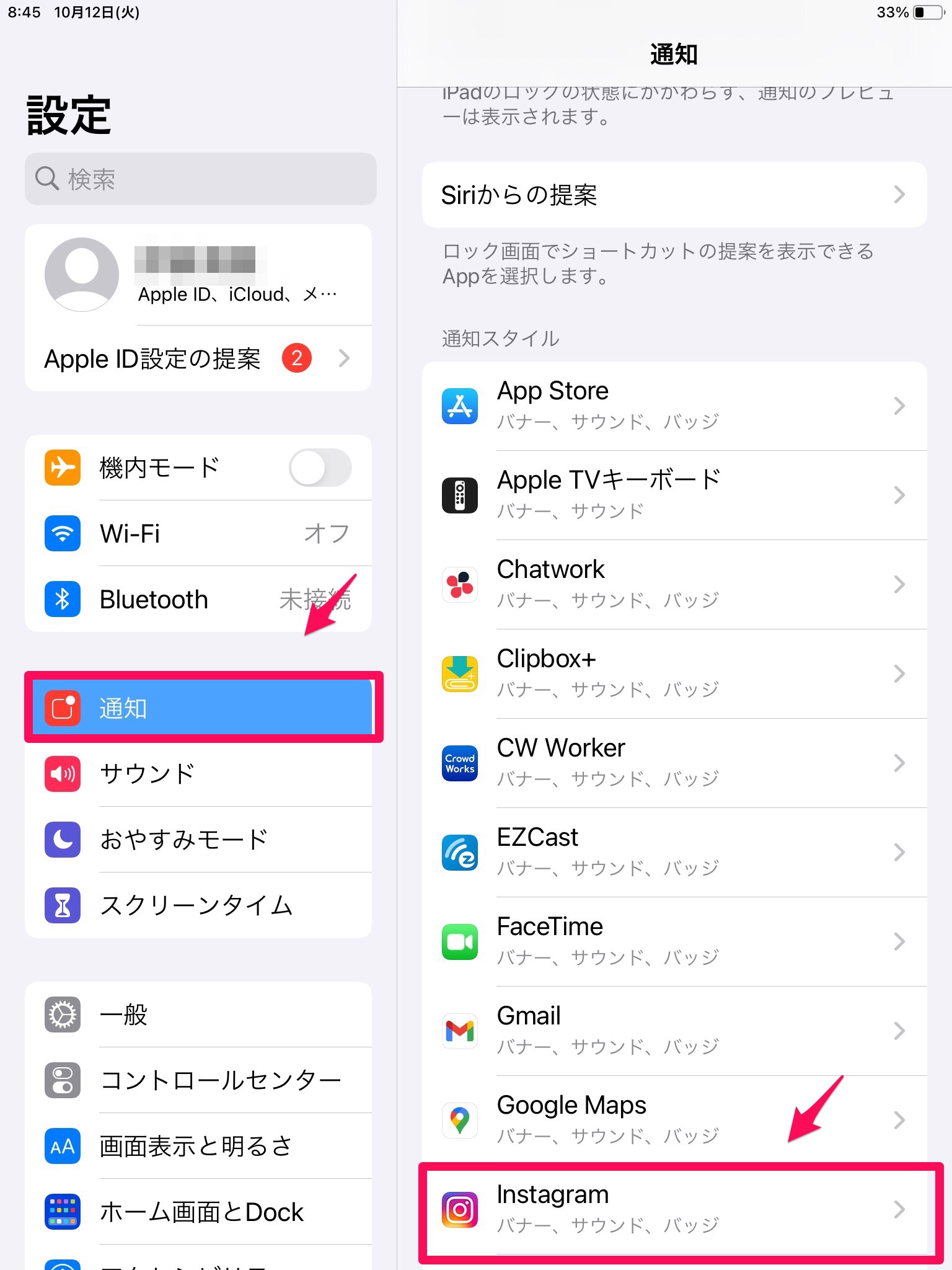
選択したアプリの通知を設定する画面が立ち上がります。その中に「ロック画面」「通知センター」「バナー」の3つが表示されているので、「OFF」にしたい通知機能に入っているチェックを外しましょう。
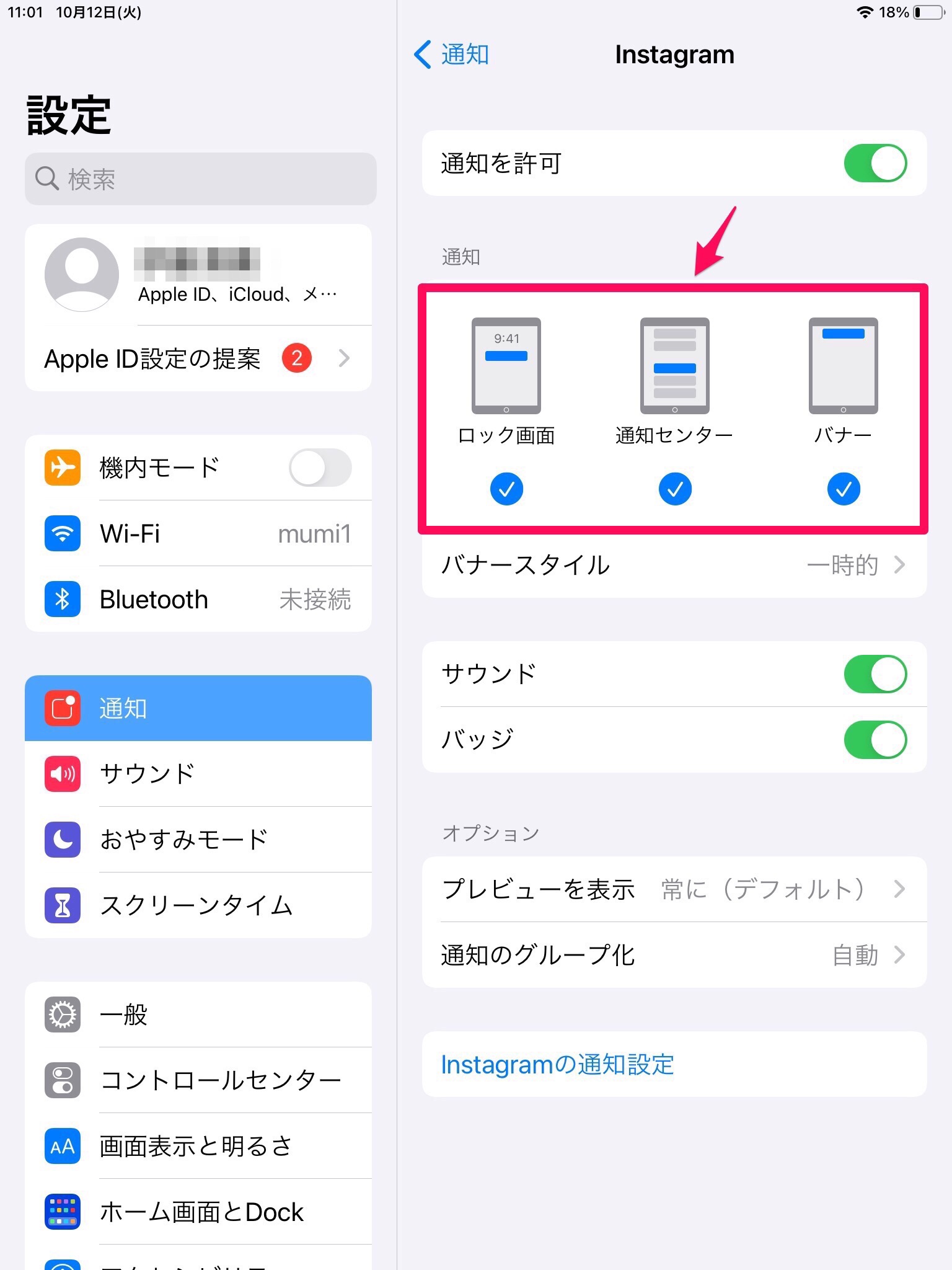
「バナー通知」に関しては、表示方法の選択が行えます。同じ画面に「バナースタイル」があるのでタップしましょう。
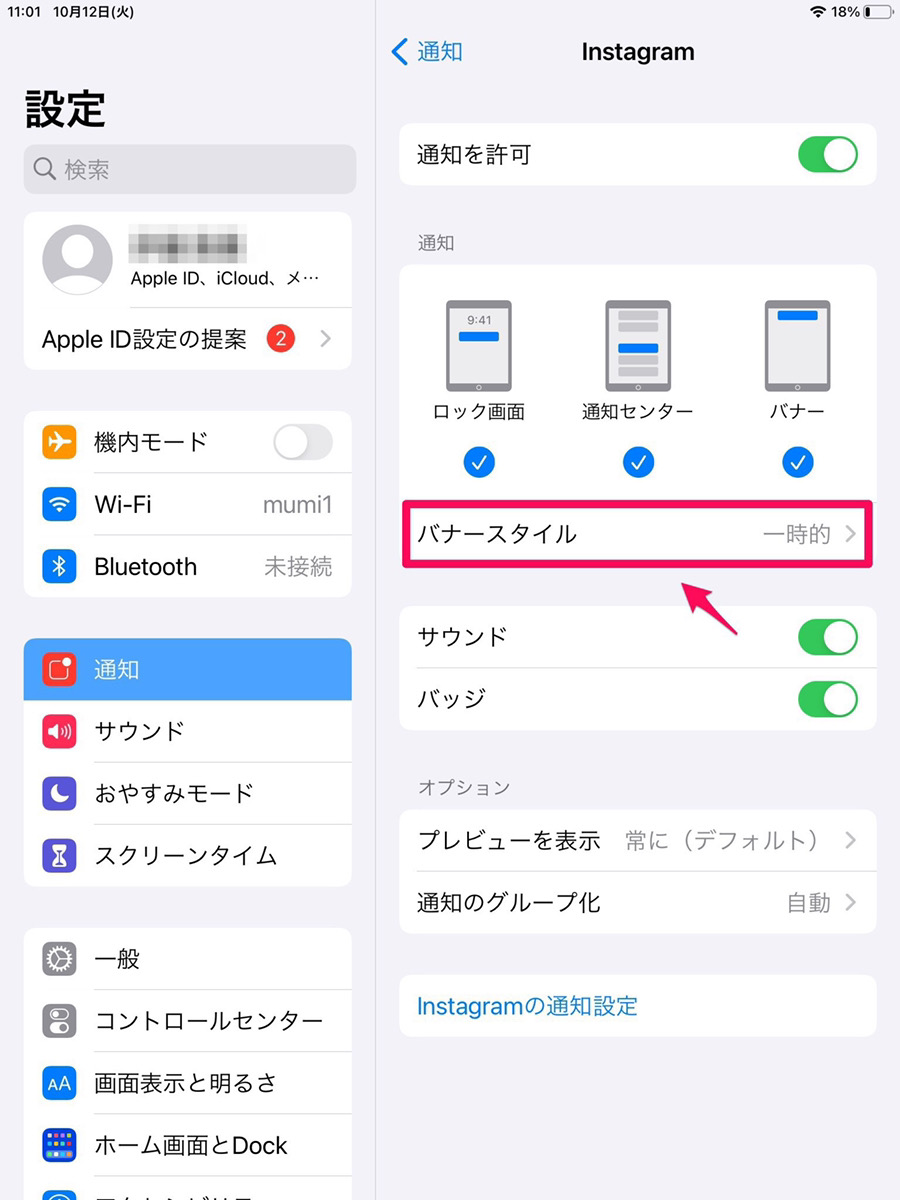
「一時的」と「持続的」の2つのオプションが表示されるので、お好みでスタイルを選択できます。
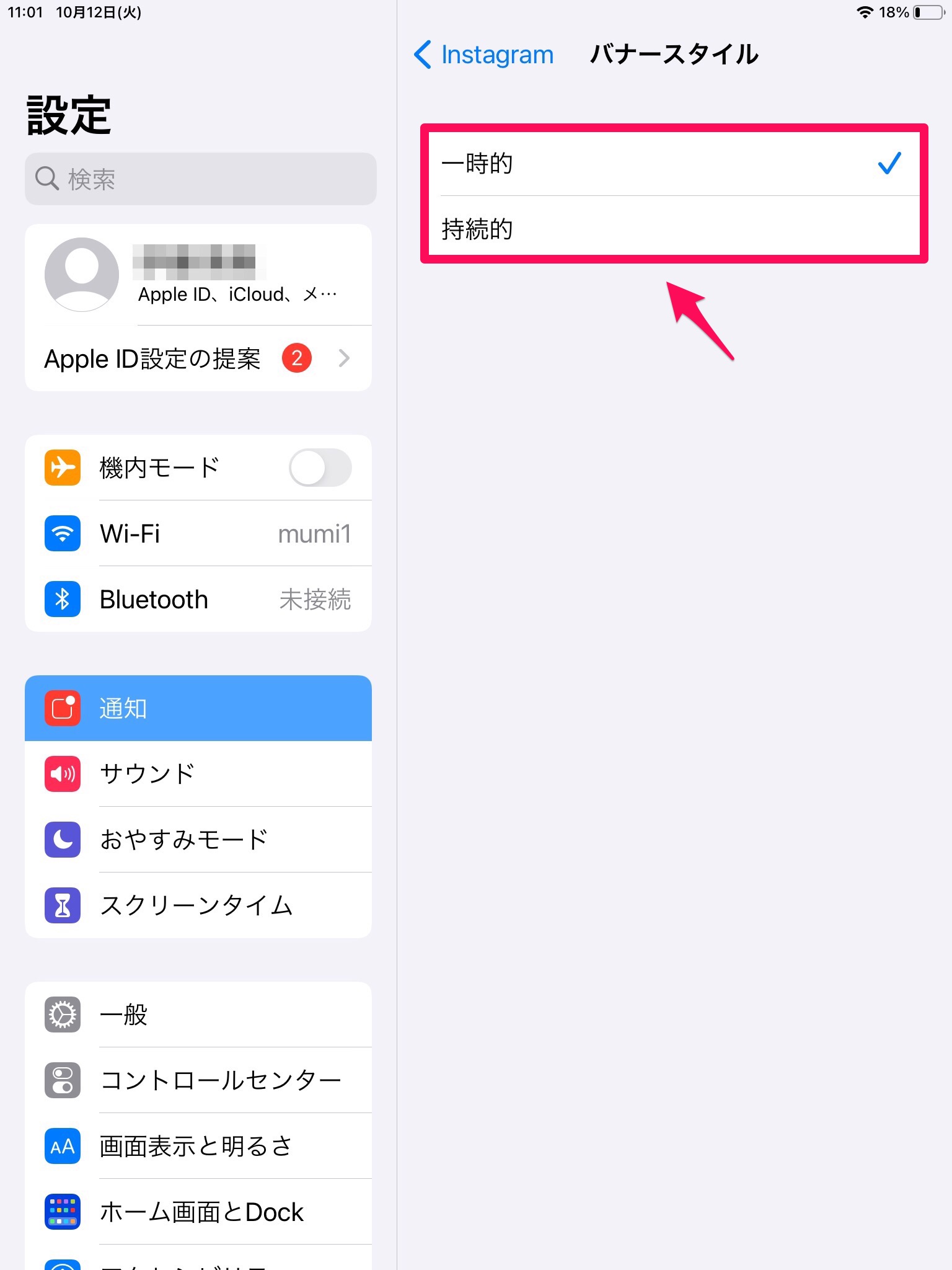
【iPad】アプリの通知をオフにしよう!
ここまでiPadの通知の種類と通知方法の設定を変更する方法を紹介したので、ここからはアプリの通知を「OFF」に設定する方法を説明します。
アプリの通知をオフにする方法
もう一度、ホーム画面にある「設定」アプリを開きましょう。
「設定」画面の右メニューの中にある「通知」を選択してタップします。
画面の右側に「通知」のメニューが表示され、「通知スタイル」が表示されます。
その中に表示されているアプリの中から1つを選びタップしましょう。
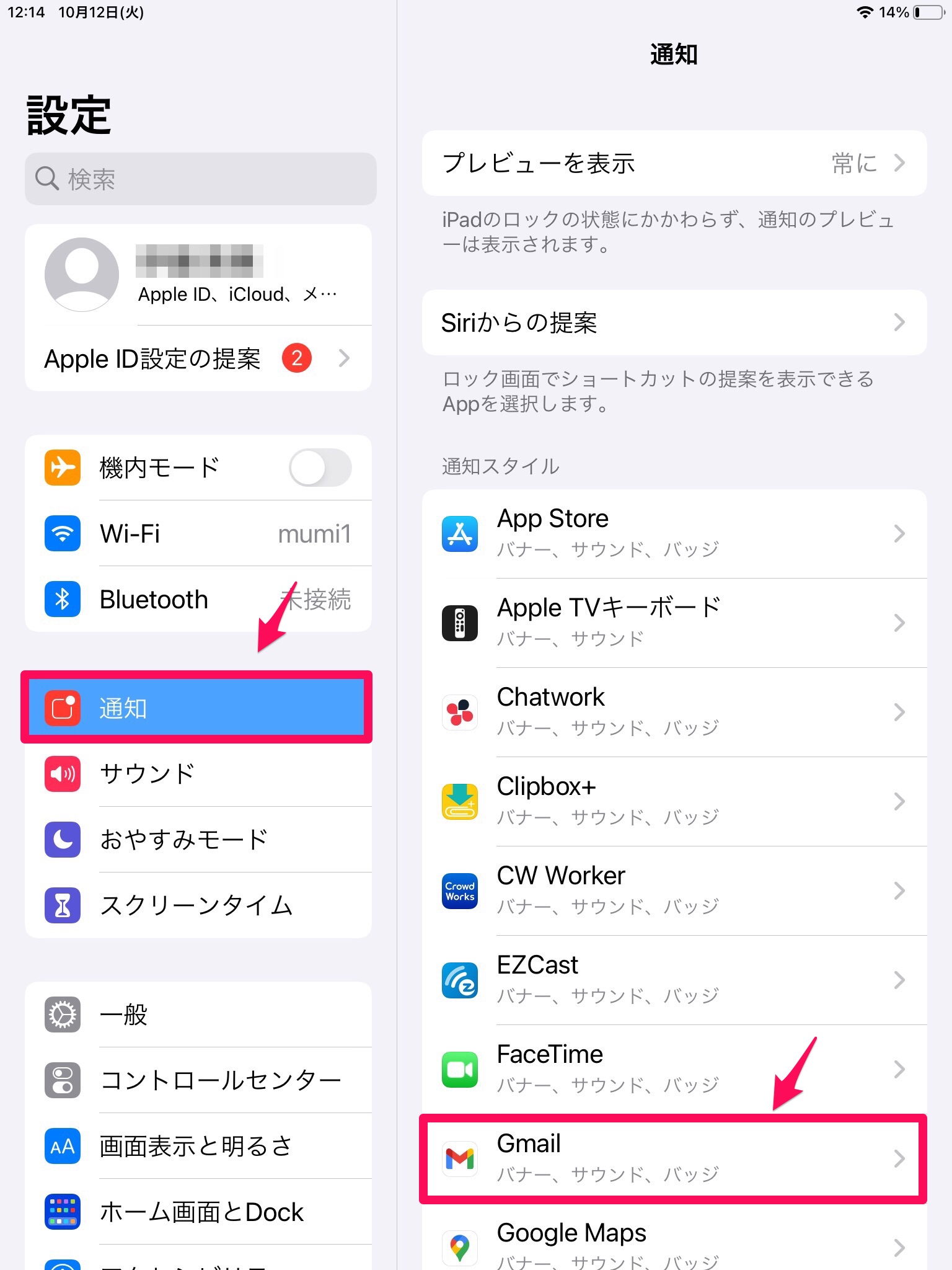
選択したアプリの通知設定画面が表示されます。画面の一番上に「通知を許可」があるので「OFF」に設定しましょう。これで「ロック画面」「通知センター」「バナー」のすべてが表示されなくなります。